Hướng dẫn cách cài đặt bàn phím mặc định iPhone cực ĐƠN GIẢN

Nội dung
iPhone là một trong những thiết bị di động thông minh nhất hiện nay, tích hợp nhiều tính năng hiện đại và tiện ích để nâng cao trải nghiệm người dùng. Tuy nhiên, nhiều người dùng vẫn gặp khó khăn trong việc cài đặt bàn phím mặc định iPhone. Việc sử dụng bàn phím không phù hợp sẽ gây ra nhiều bất tiện và ảnh hưởng đến hiệu suất làm việc. Đừng lo lắng! Bệnh Viện Điện Thoại, Laptop 24h sẽ hướng dẫn bạn một cách dễ dàng và hiệu quả.
1. Thêm hoặc xóa bàn phím cho ngôn ngữ khác
Để cài đặt thêm bàn phím bạn hãy làm theo các bước sau đây:
- Vào Cài đặt (Settings) > Cài đặt chung (General) > Cuộn xuống cuối màn hình;
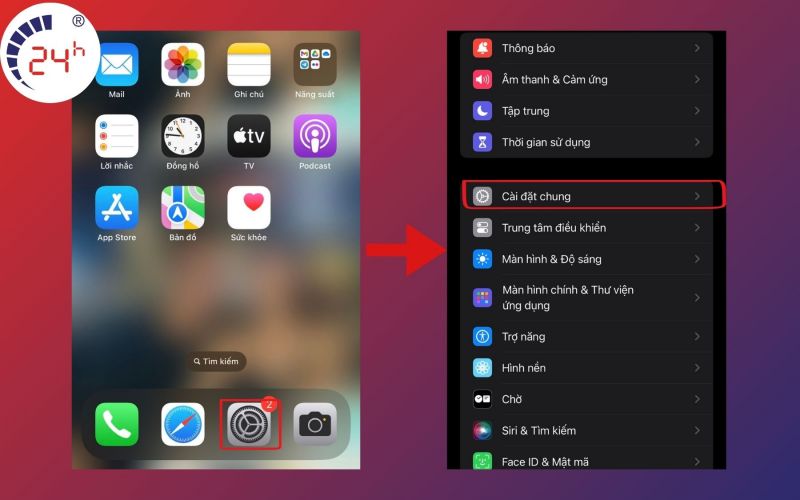
- Bàn phím (Keyboard) > Bàn phím (Keyboards) > Thêm bàn phím mới (Add New Keyboard);

- Bạn sẽ thấy danh sách các ngôn ngữ nhập liệu có sẵn, chọn ngôn ngữ mà bạn muốn bổ sung vào bàn phím (VD: Tiếng Ả rập nếu bạn là fan của anh 7). Mặc định, bạn sẽ nhập liệu kiểu bàn phím QWERTY cho iPhone.
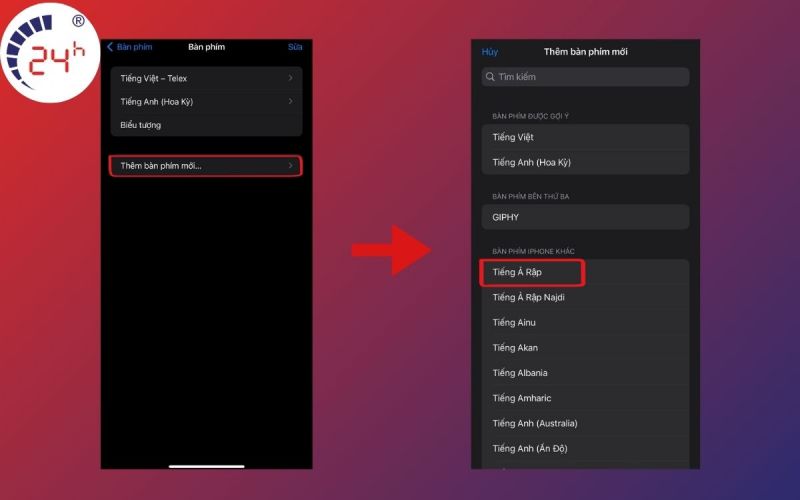
Sau khi thêm bàn phím nếu cảm thấy dư thừa bạn có thể xóa bàn phím đi:
- Cài đặt > Cài đặt chung;
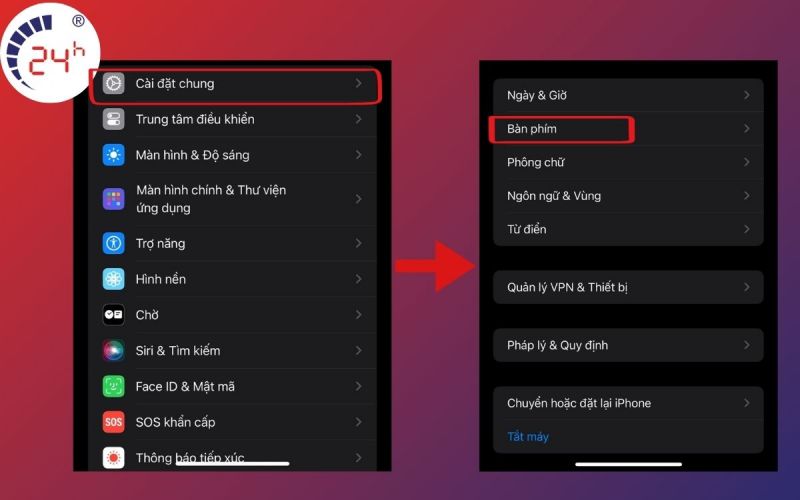
- Bàn phím > Bàn phím > Chọn ngôn ngữ bạn muốn xóa, kéo từ phải sang trái để xuất hiện chữ Xóa > Chọn Xóa để hoàn tất.
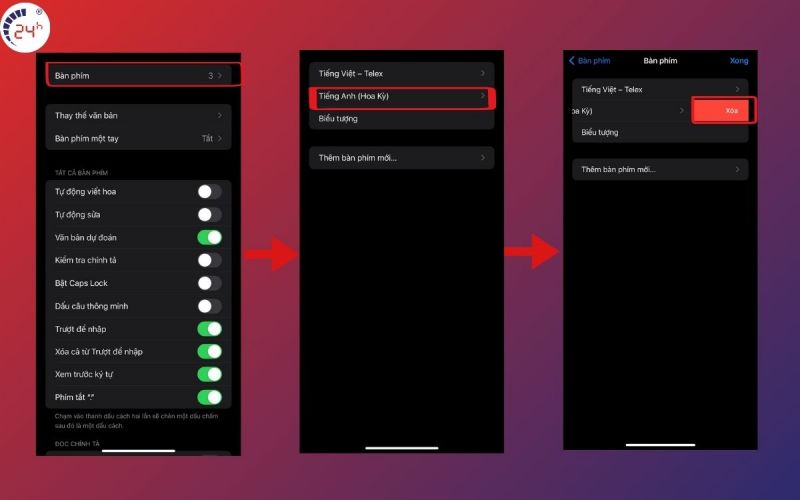
2. Sử dụng bàn phím khác thay cho bàn phím mặc định iPhone
Sau đây là cách cài đặt bàn phím khác thay cho bàn phím mặc định giúp bạn thuận tiện trong việc thao tác văn bản nhanh hơn:
- Cài đặt > Cài đặt chung;
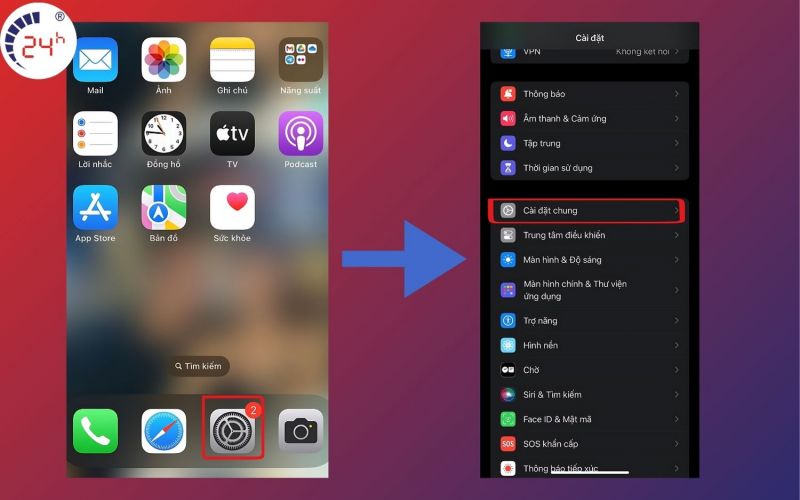
- Bàn phím > Chọn Bàn phím;
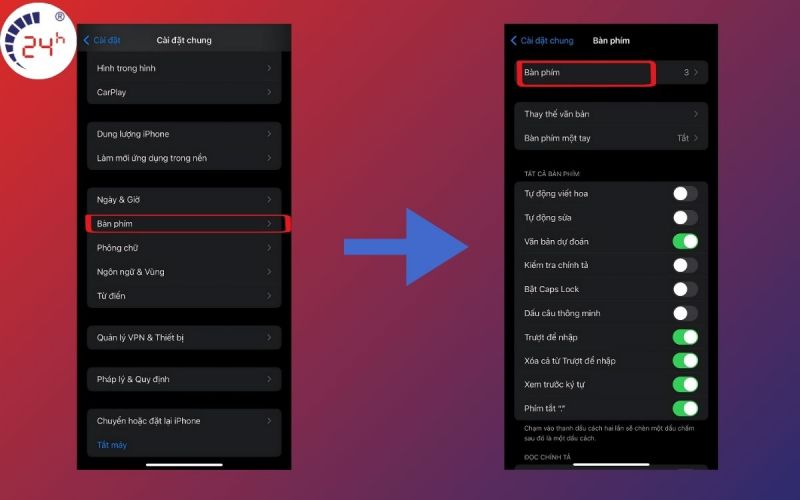
- Click Sửa > Bạn sẽ thấy ba dấu gạch ngang sử dụng chức năng kéo thả ở góc phải của mỗi ngôn ngữ. Hãy nhấn và giữ vào dấu gạch này, sau đó kéo ngôn ngữ đến vị trí mong muốn > Chọn Xong.
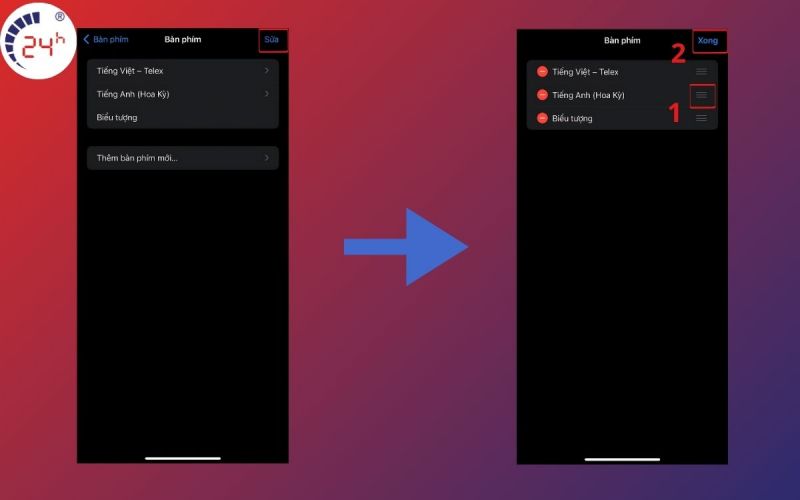
Hướng dẫn chi tiết Cách đổi tiếng Anh sang tiếng Việt trên iPhone, giúp người dùng dễ dàng thao tác và sử dụng thiết bị của mình.
3. Tắt tính năng tự động sửa văn bản bàn phím iPhone
Mặc định bàn phím trên iPhone có tính năng tự động sửa từ khi bạn gõ sai thành từ có nghĩa gần giống hoặc tương tự, cách bật/tắt như sau;
- Cài đặt > Cài đặt chung;
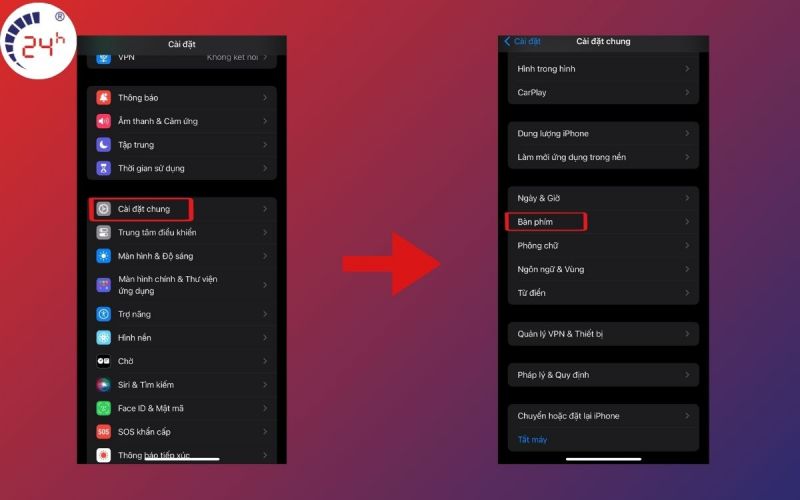
- Bàn phím > Gạt trái để tắt tính năng Tự động sửa (Gạt phải nếu bạn muốn bật Tự động sửa).
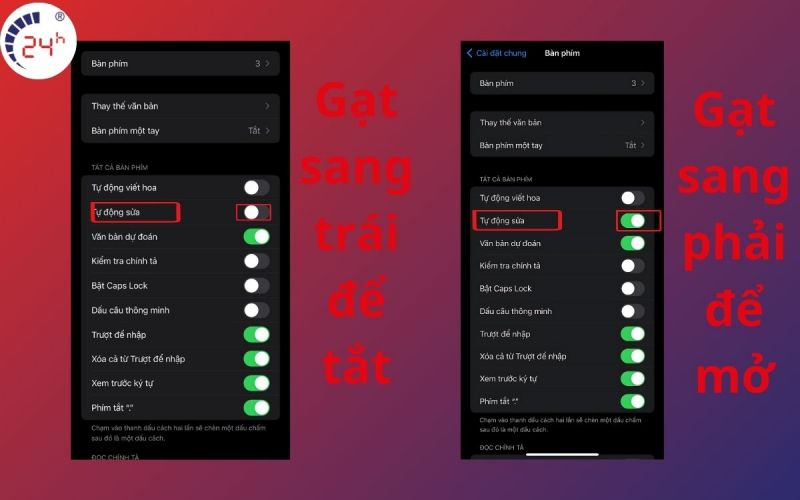
Xem thêm: Bàn phím iPhone bị loạn chữ: Cách khắc phục HIỆU QUẢ
4. Thiết lập tính năng viết tắt văn bản
Khi bạn soạn thảo văn bản có những từ viết tắt, cụm từ hoặc câu văn lặp đi lặp lại khiến cho bạn mất thời gian gõ phím. Tuy vậy, bạn có thể thiết lập viết tắt văn bản như sau:
- Cài đặt chung > Bàn phím;
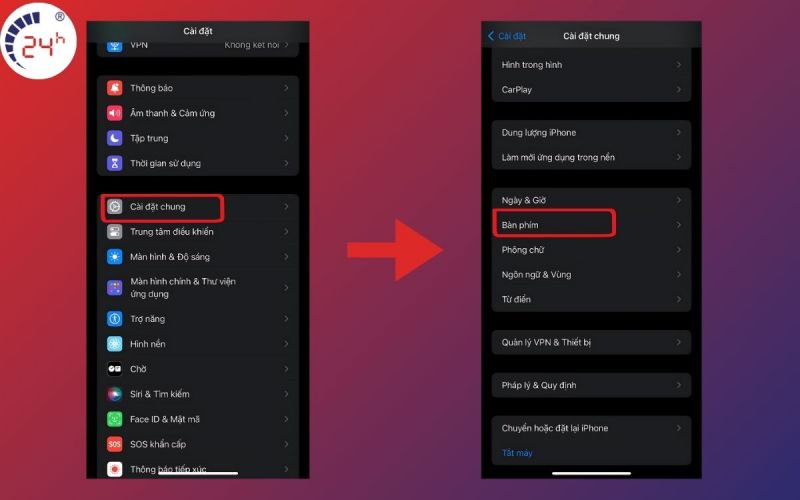
- Thay thế văn bản > Click biểu tượng dấu cộng góc phải màn hình > Điền cụm từ viết tắt và phím tắt thay thế cho cụm từ theo ý bạn > Lưu.
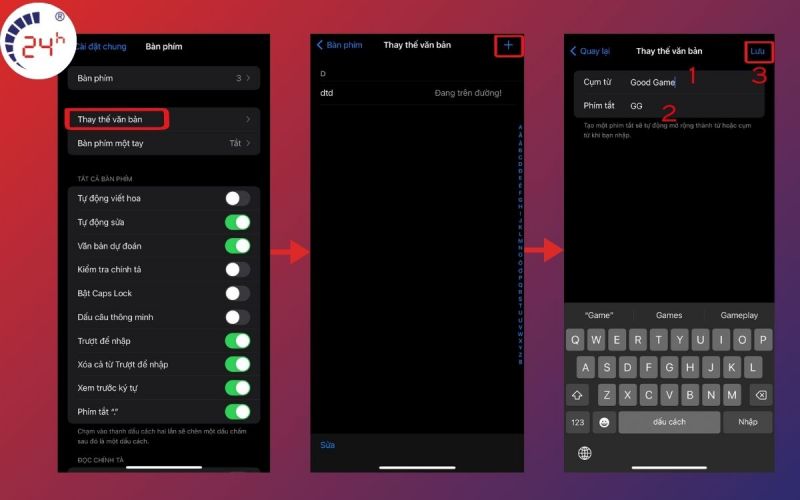
Khi thiết lập xong, bạn chỉ cần gõ phím tắt thì iPhone sẽ tự động viết tắt cụm từ cho bạn.
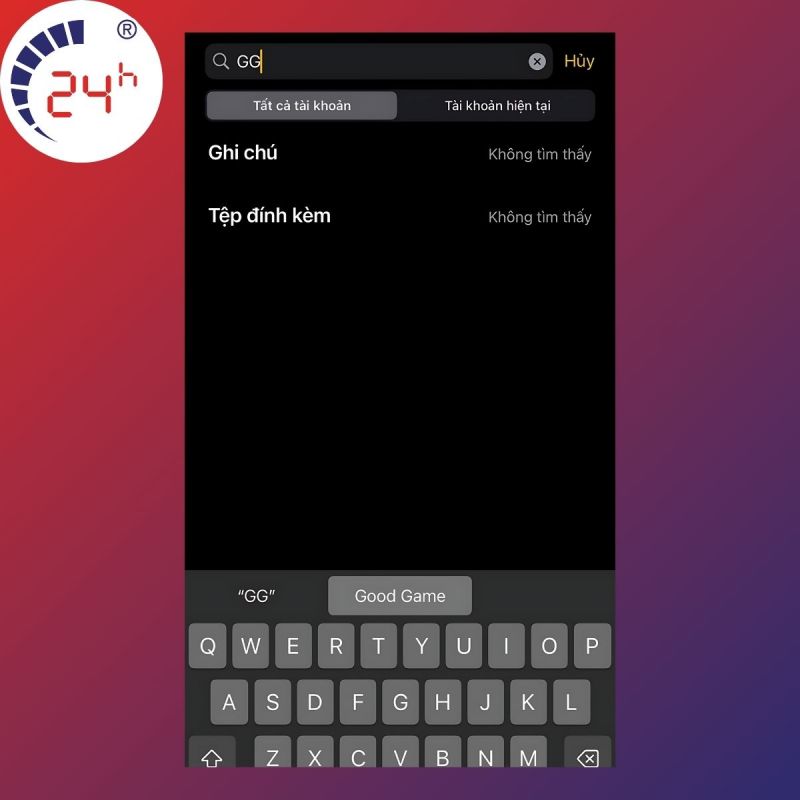
5. Cài đặt bàn phím mặc định iPhone chế độ một tay
Bạn có thể thực hiện thu nhỏ bàn phím để nhập văn bản bằng một tay trên iPhone bằng cách thực hiện như sau:
- Mở ứng dụng nhập văn bản ngẫu nhiên > Nhấn và giữ biểu tượng quả địa cầu > Chọn một trong hai biểu tượng bố cục bàn phím (phía bên trái hoặc phía bên phải) > Bàn phím iPhone sẽ thu nhỏ kích thước lại.
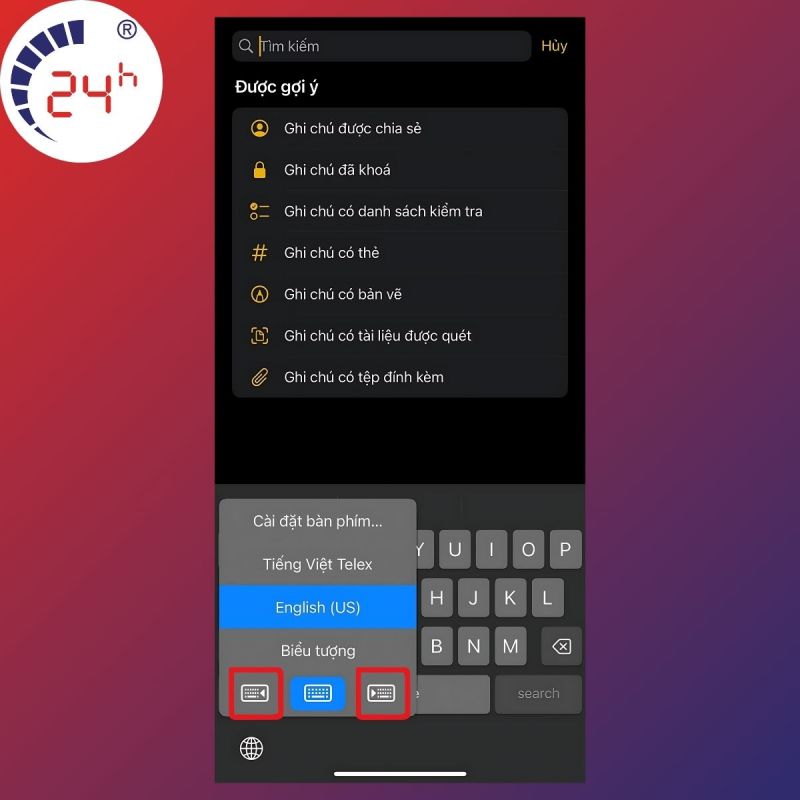
6. Cách chỉnh kích cỡ bàn phím iPhone
Dưới đây là cách để chỉnh bàn phím iPhone to hơn để giúp bạn nhìn rõ văn bản hơn:
- Cài đặt > Màn hình & Độ sáng;
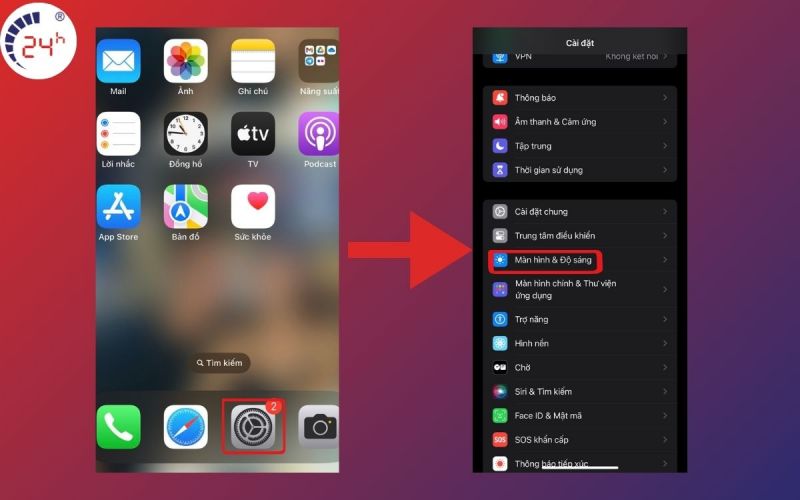
- Thu phóng màn hình > Chữ lớn hơn > Xong
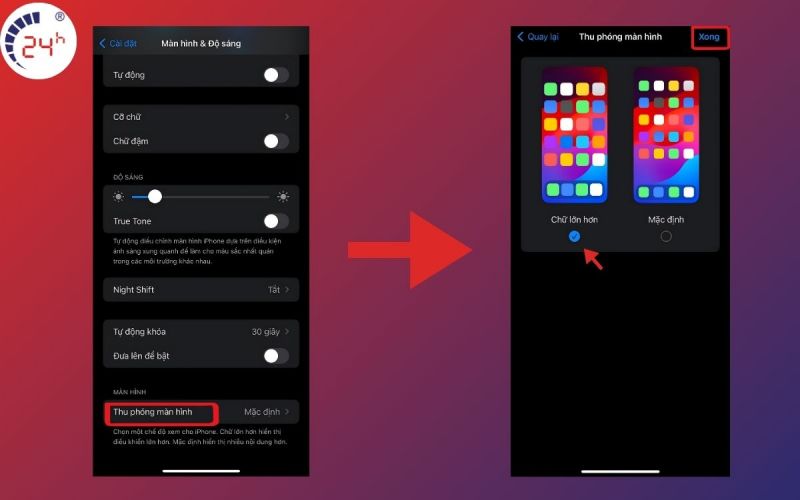
- Sau đó, Dùng thu phóng > Bàn phím sẽ được phóng to lên.
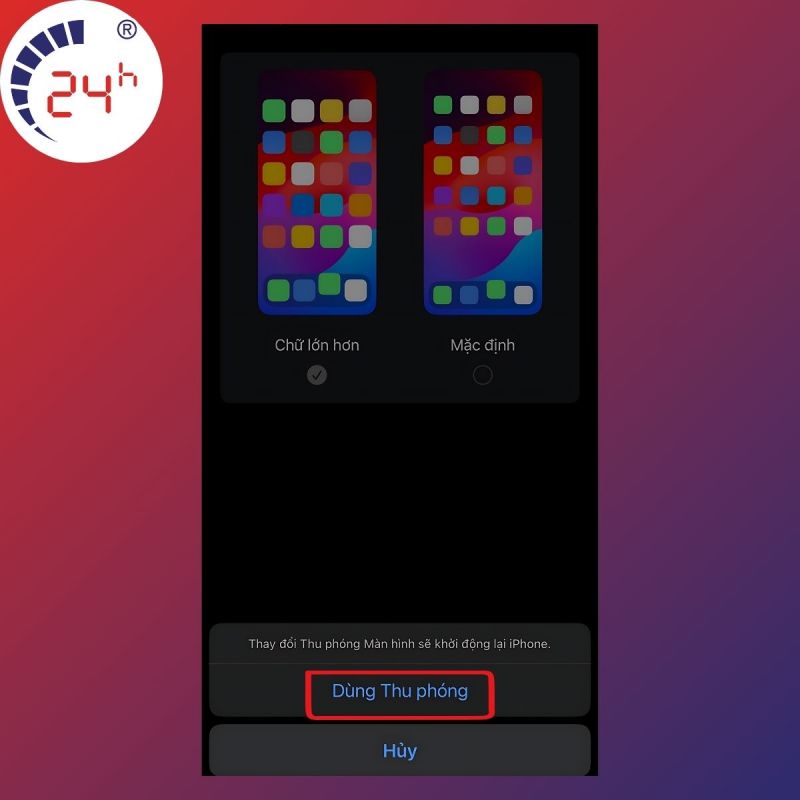
Bật mí cách tăng kích thước bàn phím iPhone để nhập thông tin chính xác, dễ dàng.
7. Điều chỉnh từ điển cho iPhone
Trong quá trình bạn sử dụng bàn phím để soạn thảo văn bản, nhập tin nhắn hoặc tìm kiếm trên trang web. iPhone sẽ tự động ghi nhớ văn bản bạn thường sử dụng. Đây là các bước điều chỉnh cực đơn giản:
- Bước 1: Cài đặt > Cài đặt chung;
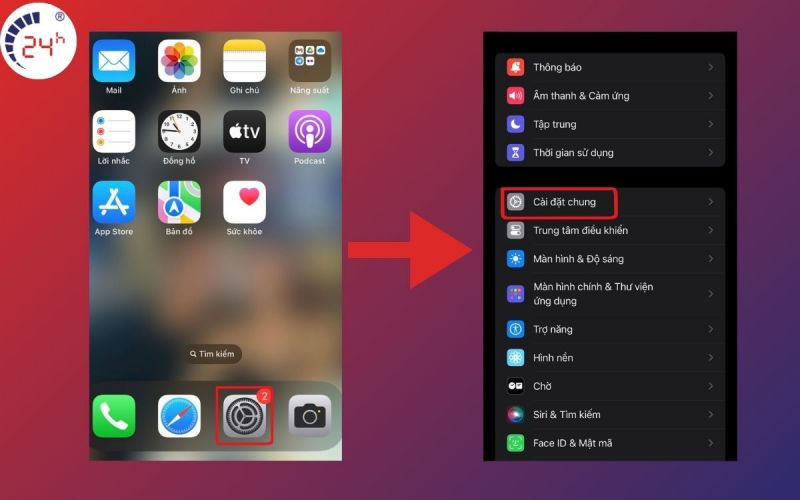
- Bước 2: Chuyển hoặc đặt lại iPhone > Đặt lại;
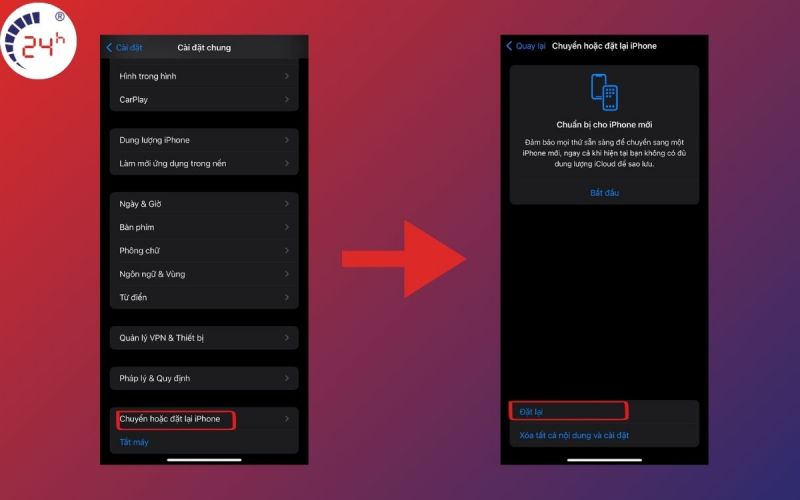
- Bước 3: Đặt lại từ điển bàn phím > Đặt lại từ điển.
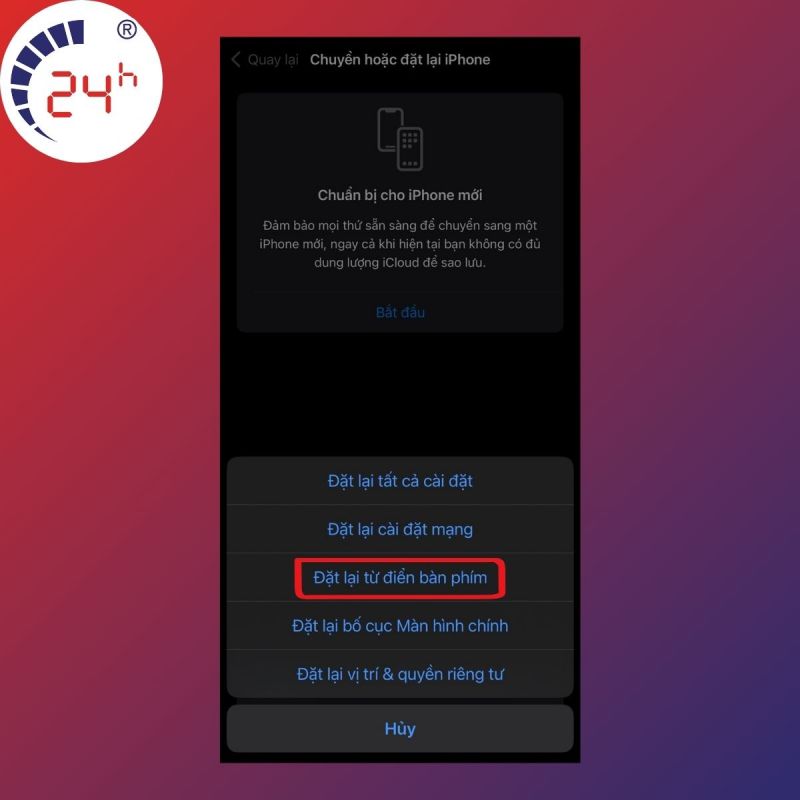
8. Hướng dẫn sử dụng bàn phím Laban Key cho iPhone
- Tải app Laban Key trên Appstore;
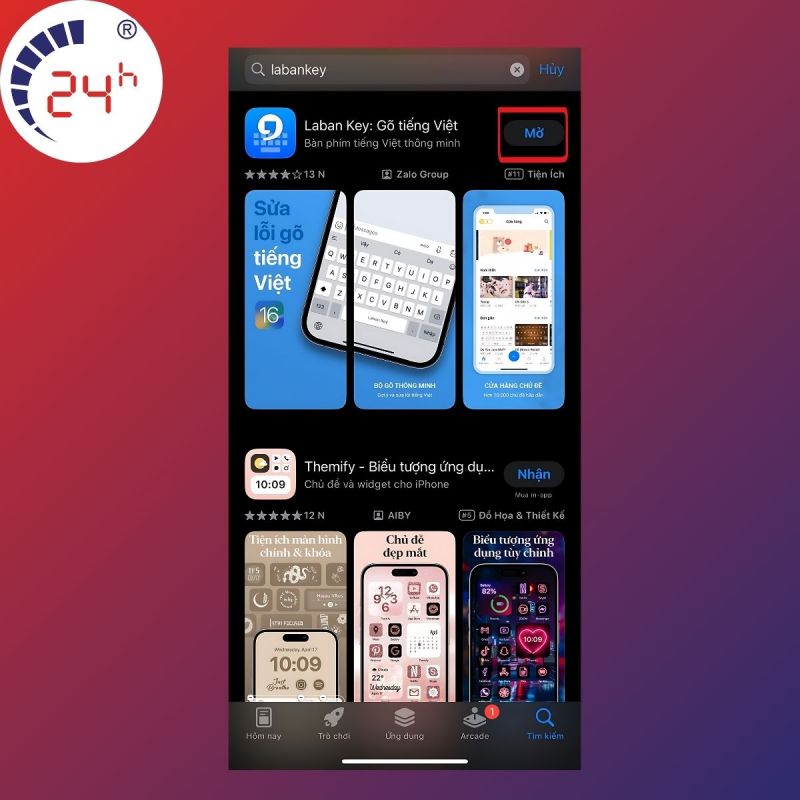
- Cài đặt > Click Laban Key;
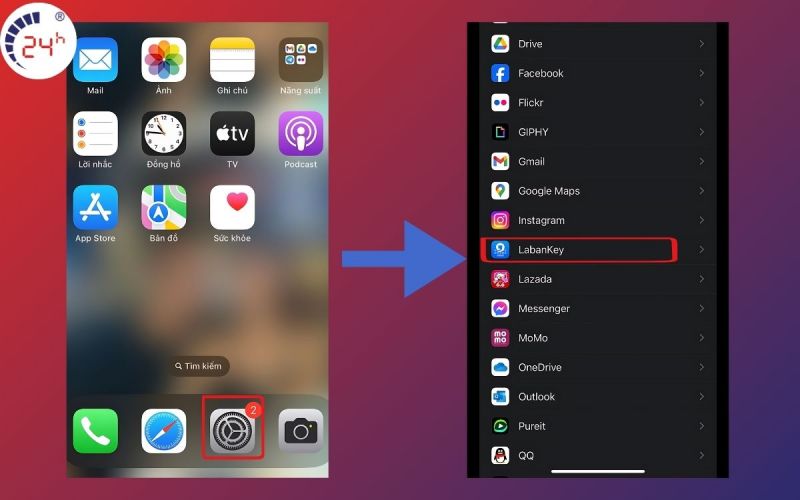
- Bàn phím > Bật quyền truy cập cho Laban Key;
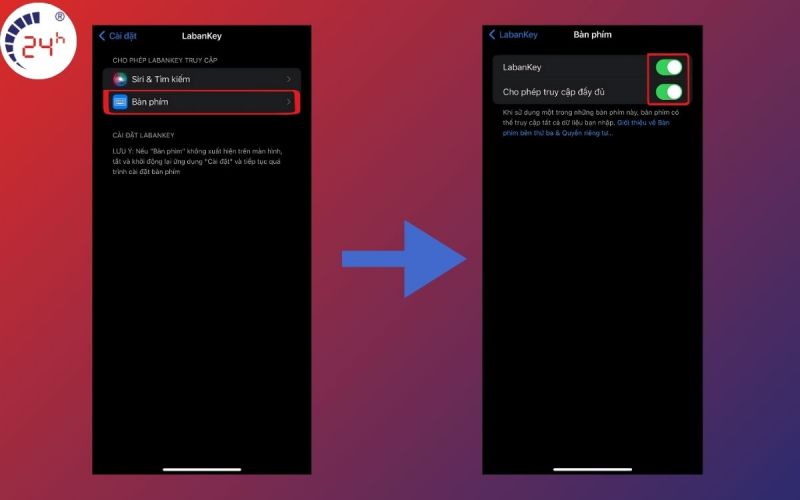
- Cài đặt > Cài đặt chung;
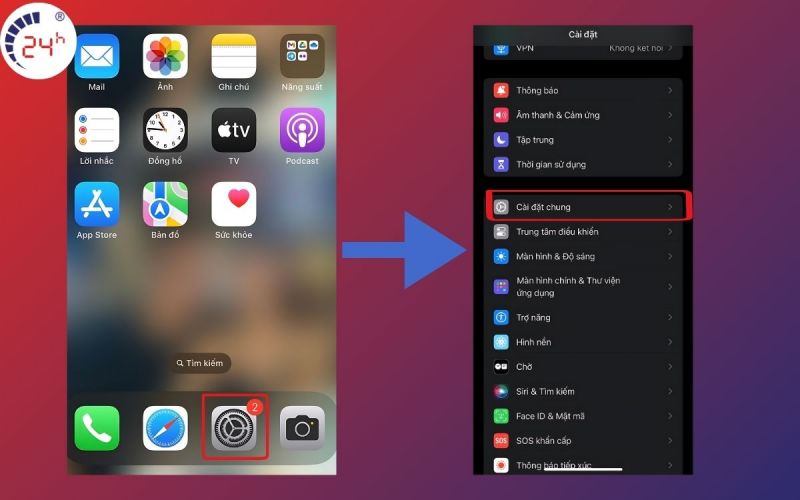
- Bàn phím > Bàn phím;
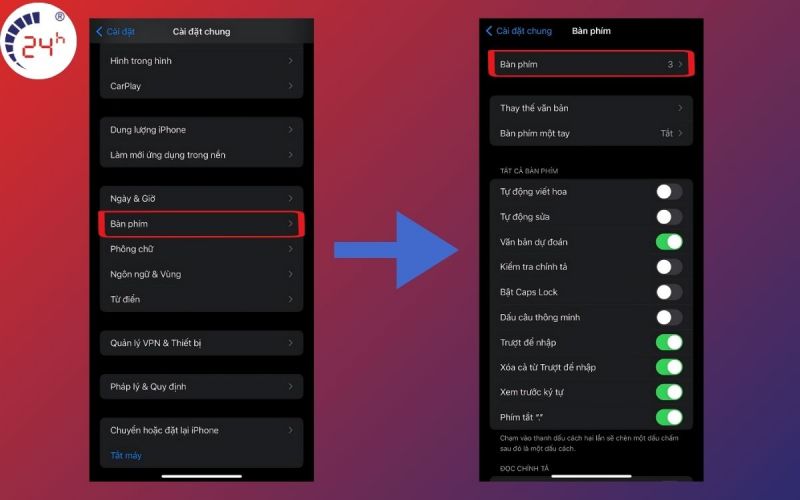
- Bàn phím mới > Click Laban key tại bàn phím bên thứ ba để kích hoạt.
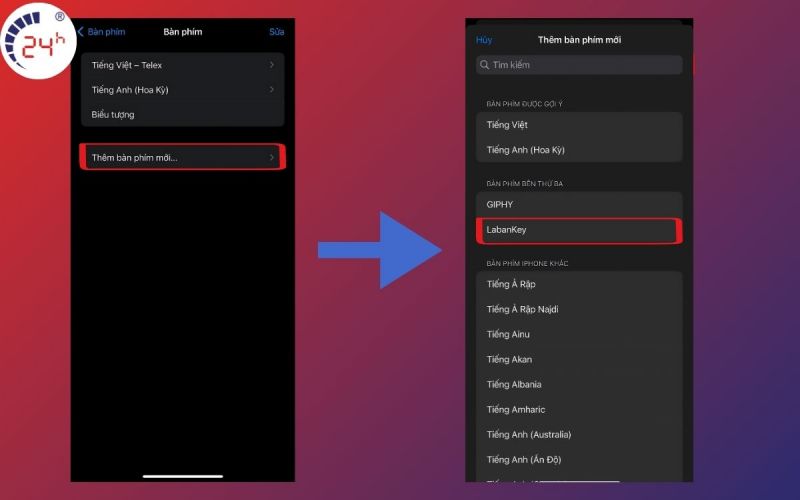
9. Hướng dẫn nhập văn bản bằng giọng nói
- Cài đặt > Cài đặt chung;
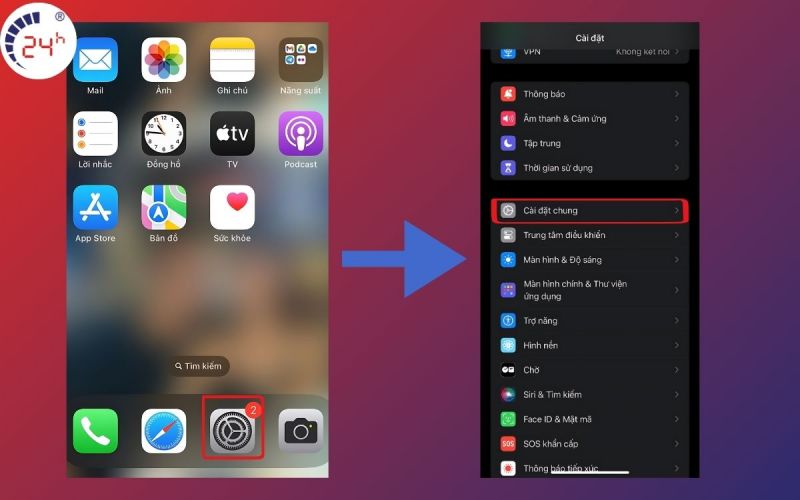
Bàn phím > Bật đọc chính tả bằng cách gạt sang phải;
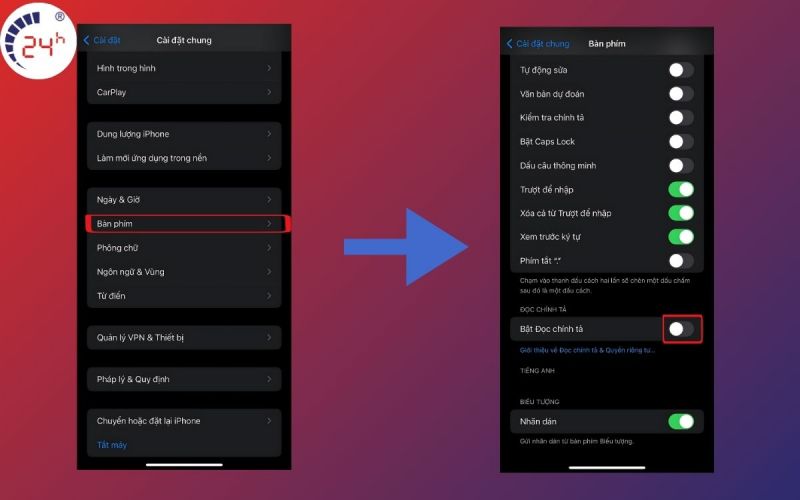
- Chọn Bật đọc chính tả để xác nhận.
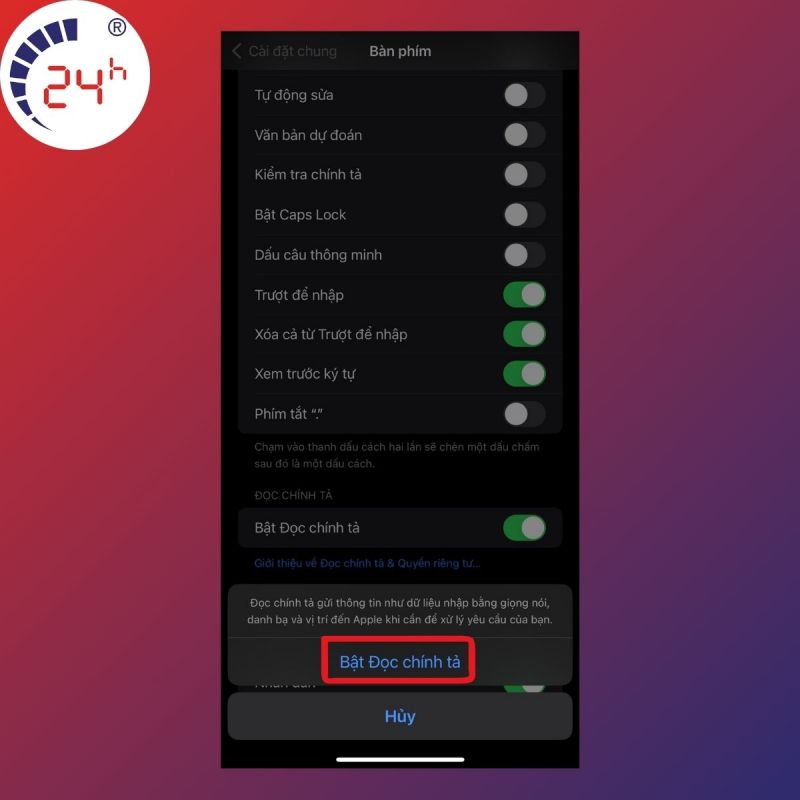
Những nội dung chi tiết trên vừa chia sẻ cách cài đặt bàn phím mặc định iPhone. Hy vọng bài viết giúp bạn cách cài đặt bàn phím theo ý bản thân mình nhé! Đừng quên truy cập vào Bệnh Viện Điện Thoại, Laptop 24h chuyên cung cấp các dịch vụ sửa chữa điện thoại và các chính sách bảo hành ưu đãi khác.
>>> Xem thêm: Cách khắc phục màn hình iPhone bị sọc hiệu quả
Bài liên quan
Monday, 22/12/2025
Sạc ngược không dây trên iPhone, mặc dù chưa được Apple công nhận công khai, nhưng từ dòng iPhone 12 trở lên đã hỗ trợ...
Monday, 22/12/2025
Chia sẻ pin iPhone là tính năng cho phép một chiếc iPhone sạc cho thiết bị khác qua cổng USB-C hoặc MagSafe. Với dòng...
Monday, 22/12/2025
Sau khi thay pin mới, nếu iPhone vẫn hao pin nhanh, nóng máy hoặc sập nguồn, nguyên nhân có thể do pin kém chất lượng,...
Sunday, 21/12/2025
Pin iPhone tụt nhanh sau khi thay màn hình, chủ yếu do màn hình linh kiện kém chất lượng, lỗi lắp đặt hoặc xung đột...











 Sửa Điện Thoại
Sửa Điện Thoại

















Hỗ trợ hỏi đáp 24/7 ( 0 bình luận )
Xem thêm
Thu gọn